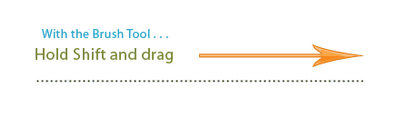Faire une Dotted Line dans Photoshop
Faire une ligne en pointillé dans Illustrator est facile que vous venez de changer dans la palette de course. Photoshop, d'autre part, est un peu plus compliqué. Il y a plus d'une façon, mais je veux vous montrer comment faire rapidement une ligne en pointillé dans Photoshop.
1. Ouvrez votre palette Brosses
Eh oui, vous allez utiliser une brosse pour ce tour rapide. Ouvrez votre palette pinceaux en allant à la fenêtre> Brosses, ou appuyez sur la touche F5 de votre clavier. Une fois ouvert, cliquez sur « pointe du pinceau forme » dans la palette Brosses et sélectionnez un pinceau très petit comme 1-5px.

2. Dynamique Désélectionnez de forme et Lissage
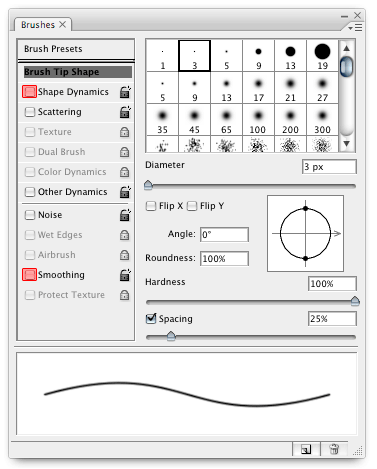
3. Réglez le « espacement » pour créer les points
Cette partie est à vous et dépend de l'effet désiré. Ne faites pas attention aux vagues dans l'aperçu. Il est l'aperçu par défaut. Tout ce que vous devez être inquiet au sujet ici est la quantité d'espace entre les points.
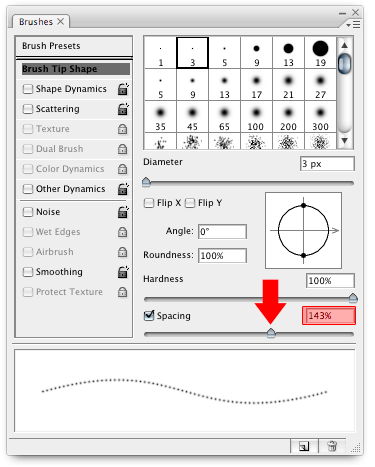
4. Choisissez la couleur de votre pinceau
Si vous n'avez pas déjà, choisissez l'outil pinceau dans la palette d'outils, ou appuyez sur B sur le clavier. Aussi, assurez-vous que vous sélectionnez une couleur pour votre pinceau, ce qui serait la couleur de premier plan. (J'ai choisi noir.)
5. Maintenez la touche Maj et glisser
Avec l'outil pinceau, maintenez la touche Maj, faites glisser et bam, parfaite ligne pointillée!